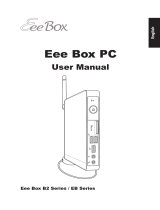Страница загружается...

AcerSystem
Руководство Пользователя
AS004

iii
Информация для вашей
безопасности и удобства работы
Правила техники безопасности
Внимательно ознакомьтесь с этими инструкциями. Сохраните этот документ
для наведения справок в будущем. Следуйте всем инструкциям и
предупреждениям, нанесенным на изделие.
Выключение устройства перед чисткой
Перед его чисткой отключайте это изделие от настенной розетки питания.
Не используйте жидкие или аэрозольные чистящие средства. Для чистки
используйте влажную ткань.
Предупреждения
• Не используйте это изделие поблизости к воде.
• Не располагайте это изделие на неустойчивой тележке, подставке или
столе. Падение изделия может причинить ему серьезные повреждения.
• Для вентиляции имеются специально предназначенные пазы и отверстия,
они обеспечивают надежное функционирование изделия и защищают его
от перегрева. Эти отверстия не должны блокироваться или закрываться
чем-либо. Эти отверстия никогда не должны блокироваться, что могло бы
произойти при размещении изделия на кровати, диване, коврике или иной
подобной поверхности. Это изделие никогда не сле
дует размеща
ть
поблизости или поверх радиатора отопления или конвектора или
встроенным в оборудование, если не обеспечивается надлежащая
вентиляция.
• Никогда не пытайтесь пропихнуть какие-либо предметы в изделие через
пазы в корпусе, так как они могут соприкоснуться с точками опасного
напряжения или замкнуть накоротко детали, что может привести к
воспламенению или поражению электрическим током. Никогда не
проливайте никаких жидкостей на компьютер.
• Во избежание повреждения внутренних деталей и предотвращения утечки
электролита из аккумулятора не устанавливайте устройство на
вибрирующей поверхности.

iv
Электропитание
• Это изделие должно получать энергию только от источника энергии,
указанного на этикетке маркировки. Если Вы не уверены в том, какой
именно у Вас источник питания, обратитесь к своему дилеру или местной
энергетической компании.
• Не допускайте, чтобы какой-либо предмет располагался поверх кабеля
питания. Не располагайте это изделие в том месте, где на кабель питания
могут наступить.
• Если вместе с этим изделием используется удлинитель, убедитесь в том,
что общая номинальная сила тока оборудования, подключенного к
удлинительному кабелю, не превышает допустимый номинал силы тока
удлинительного кабеля. Также удостовертесь в том, что общий номинал
изделий, подключенных к сетевой розетке электропитания не превышает
номинал плавкого предохранителя.
• Чтобы не превысить допустимую нагрузку на розетки сетевого
электропитания, разветвители или штепсельные колодки, не подключайте
к ним слишком много устройств. Общая нагрузка системы не должна
превышать 80% номинала параллельной цепи. При использовании
разветвителя питания (удлинителя) нагрузка не должна превышать 80%
его номинала.
• У этого устройства адаптер переменного тока имеет трехконтактную вилку
с заземлением. Эту вилку можно подключать только к заземленным
электророзеткам. Прежде чем вставлять вилку сетевого адаптера в
электророзетку, убедитесь, что электророзетка заземлена надлежащим
образом. Не вставляйте вилку в незаземленную электророзетку.
Обратитесь за справкой к квалифицированному электрику.
Внимание! Заземляющий контакт служит для безопасности.
Использование электророзетки, не заземленной надлежащим
образом, может привести к поражению электрическим током
и/или к травме.
Примечание: Заземляющий контакт также обеспечивает
хорошую защиту от непредвиденных помех от других
электрических устройств, используемых по соседству, которые
могут мешать работе этого устройства.
• Используйте только надлежащий тип кабеля питания (который имеется в
коробке с принадлежностями) для Вашего устройства. Это должен быть
кабель питания съемного типа. Зарегистрированный в UL/
сертифицированный CSA, утвержден VDE или равносильным органом.
Максимальная длина должна составлять 15 футов (4,5 метра).

v
Техническое обслуживание устройства
Не пытайтесь сами производить техническое обслуживание изделия, поскольку
отверстия или съемные крышки могут открыть Вам доступ к точкам опасного
напряжения или подвергнуть Вас иной опасности. За техническим
обслуживанием обращайтесь к квалифицированному обслуживающему
персоналу.
Отключите это изделие от настенной розетки электропитания и обратитесь к
квалифицированному обслуживающему персоналу при возникновении
следующих условий:
• Когда кабель питания поврежден или изношен.
• Если в изделие пролилась жидкость.
• Если изделие подвергалось воздействию дождя или воды.
• Если изделие уронили или корпус компьютера был поврежден.
• Если изделие отчетливо демонстрирует изменение своих технических
характеристик, указывающее на потребность в техническом
обслуживании.
• Если изделие не функционирует нормальным образом при выполнении
условий инструкции по эксплуатации.
Примечание: Для регулировки пользуйтесь только теми
органами управления, регулировка которых предусмотрена
инструкциями по эксплуатации, так как неправильное
использование других органов управления может привести к
повреждению устройства и, скорее всего, потребует от
специалистов сервисного центра больших усилий по
восстановлению его работоспособности.
ВНИМАНИЕ! В случае неправильной замены батареи возникает
опасность взрыва. Замену следует производить на батарею точно
такого же или аналогичного типа, рекомендованного
производителем. Утилизация батарей выполняется в
соответствии с инструкциями производителями.

vi
Инструкции по утилизации
Не выбрасывайте это электронное устройство в мусорное ведро. Чтобы
сократить до минимума загрязнение окружающей среды и обеспечить ее
максимальную защиту, пожалуйста, сдавайте его на переработку.
Дополнительные сведения о правилах утилизации отслужившего
электротехнического и электронного оборудования (Waste from Electrical and
Electronics Equipment, WEEE) можно узнать на веб-странице
http://www.acer-group.com/public/Sustainability/sustainability01.htm
http://www.acer-group.com/public/Sustainability/sustainability04.htm
Предупреждение о содержании ртути
Для проекторов или электронных устройств, оборудованных ЖК-/ЭЛТ-
монитором или дисплеем: Лампа(ы) внутри этого устройства содержат ртуть и
должны быть переработаны или ликвидированы в соответствии с локальными,
штатными или федеральными законами. Более подробную информацию вы
можете найти на сайте федерации электронных отраслей www.eiae.org
.
Информацию о ликвидации конкретных видов ламп вы можете найти на сайте
www.lamprecycle.org
.
ENERGY STAR
Продукция Acer, соответствующая требованиям ENERGY
STAR, экономит ваши средства, снижая затраты на
электроэнергию, и защищает окружающую среду без
сокращения функциональных возможностей или снижения
быстродействия. Компания Acer рада предложить своим
покупателям продукцию с логотипом ENERGY STAR.
Что такое ENERGY STAR?
Соответствующие стандарту ENERGY STAR изделия потребляют меньше
электроэнергии и предотвращают выбросы углекислого газа, отвечая строгим
требованиям, установленным Американским агентством по охране
окружающей сре
ды. Комп
ания Acer считает своей задачей предлагать
продукцию и услуги, помогающие потребителям во всем мире экономить
деньги, сохранять энергию и улучшать состояние окружающей среды. Чем
больше энергии мы сможем сэкономить путем рационального ее
использования, тем больше мы снизим выбросы углекислого газа и сократим
риск изменения климата. Дополнительные сведения см. на веб-сай
тах
http://www.ener
gystar.gov
.

vii
Отвечающая стандарту ENERGY STAR продукция компании Acer:
• Производит меньше тепла и требует меньше энергозатрат на
охлаждение.
• Дисплей сконфигурирован так, чтобы переходить в режим сна менее
чем через 10 минут бездействия пользователя. Компьютер
сконфигурирован так, чтобы переходить в режим сна менее чем
через 30 минут бездействия пользователя.
• Чтобы вывести компьютер из спящего режима, нажмите любую
клавишу на клавиатуре или пошевелите мышью.
• В спящем режиме компьютеры экономят более 80% энергии.
ENERGY STAR и логотип ENERGY STAR являются зарегистрированными
знаками США.
Сведения и советы для удобства работы
Иногда пользователи, проводящие много времени за компьютером, жалуются
на чрезмерное напряжение глаз и головную боль. Пользователи также часто
рискуют получить физическую травму, если будут много часов подряд сидеть
за компьютером. Продолжительное время работы, неудобная поза,
неправильная организации рабочего места, стресс, неподходящие условия
работы, состояние личного здоровья и другие факторы значительно
увеличивают ри
ск получения
физической травмы.
Неправильная работа за компьютером может привести к появлению запястного
сухожильного синдрома, тендиниту, воспалению сухожилий и синовиальной
сумки или других скелетно-мышечных заболеваний. В кистях рук, запястьях,
плечах, предплечьях, шее или спине могут появиться следующие симптомы:
• Онемение, жжение или покалывание.
• Ломота, болезненное ощущение или слабость.
• Боль, опухоль или пульсация.
• Оцепенелость или напряжение.
• Сухость или слабость.
При наличии таких симптомов, повторяющихся или постоянных ощущениях
дискомфорта и/или болезненных ощущениях при работе за компьютером
немедленно обратитесь за консультацией к врачу и сообщите об этом в отдел
техники безопасности и охраны здоровья вашей компании.
В следующем разделе приводятся советы, как сделать работу за компьютером
более удобной.
Поиск удобного рабочего положения
Найдите для себя максимально удобное положение за компьютером, меняя
угол обзора монитора, используя подставку для ног или регулируя высоту
кресла. Воспользуйтесь следующими советами:
• Не сидите подолгу в одной позе.
• Не склоняйтесь низко за столом и не откидывайтесь далеко на спинку

viii
кресла.
• Периодически вставайте и прохаживайтесь, чтобы снять напряжение в
мускулах ног.
• Делайте короткие перерывы, чтобы ослабить напряжение в шее и плечах.
• Не напрягайте мускулы и не поднимайте высоко плечи.
• Установите внешний дисплей, клавиатуру и мышь на рабочем месте так,
чтобы до них было легко дотянуться.
• Если вы смотрите на монитор чаще, чем на документы, то разместите
дисплей по центру стола, чтобы шея напрягалась как можно меньше.
Забота о зрении
Если подолгу смотреть на монитор, носить неправильно подобранные очки или
контактные линзы, использовать яркий свет или работать за столом с
блестящей поверхностью, плохо отрегулировать резкость экрана, использовать
мелкий шрифт или малоконтрастный дисплей, то глаза будут сильно уставать.
В следующих разделах приводятся советы, как уменьшить чрезмерное
напряжение глаз.
Глаза
• Давайте глазам частый отдых.
• Периодически отводите глаза от монитора и смотрите на какой-нибудь
удаленный предмет.
• Часто мигайте, чтобы глаза не засыхали.
Дисплей
• Держите дисплей в чистоте.
• Ваша голова должна находиться выше нижней кромки дисплея, чтобы при
просмотре изображения в центре дисплея глаза смотрели сверху вниз.
• Отрегулируйте яркость и/или контраст дисплея так, чтобы текст было
легко читать, а графика отображалась четко.
• Уменьшите мерцание и отражение:
• Установите дисплей так, чтобы его боковая кромка была обращена к
окну или источнику освещения.
• Уменьшите свет в помещении, используя портьеры, шторы или
жалюзи.
• Включайте освещение на рабочем месте.
• Отрегулируйте угол обзора дисплея.
• Используйте антибликовый фильтр.
• Установите на верхней кромке дисплея солнцезащитный козырек,
например, картонную полоску.
• Не смотрите на дисплей из неудобного положения.
• Не смотрите подолгу на источники яркого света, такие как открытые окна.

ix
Выработка правильного стиля работы
Выработайте у себя следующие привычки работы за компьютером, которые
позволят меньше уставать и работать более продуктивно:
• Делайте короткие частые перерывы в работе.
• Делайте какие-нибудь упражнения для разминки.
• Как можно чаще выходите подышать чистым, свежим воздухом.
• Регулярно делайте физическую зарядку, укрепляющую тело.
Предупреждение! Не пользуйтесь компьютером на диване
или в постели. Если этого нельзя избежать, то работайте
только короткими периодами, часто делайте перерывы и
выполняйте упражнения для разминки.

Информация для вашей безопасности
и удобства работы iii
Правила техники безопасности iii
Инструкции по утилизации vi
Сведения и советы для удобства работы vii
Знакомство с системой 1
Условия эксплуатации 3
Настройка компьютера 3
Что необходимо знать перед установкой 3
Выбор места 3
Открытие упаковки 4
Подключение периферийных устройств 4
Запуск компьютера 4
Завершение работы компьютера 5
Обновление системы (только в определенных моделях)5
Открытие компьютера 5
Настройка новых компонентов 5
Часто задаваемые вопросы 6
Уход за компьютером 8
Важные рекомендации 8
Чистка и обслуживание 8
Чистка компьютера и клавиатуры 8
Очистка указательного устройства 9
Чистка монитора 9
В каких случаях обращаться к специалисту
сервисной службы 9
Обращение в службу поддержки 9
Правила и замечания по безопасности 10
Замечание Федеральной Комиссии по электросвязи 10
Примечания о модеме 11
Заявление о соответствии лазерного оборудования 12
Заявление о выходном интерфейсе цифрового звука 12
Нормативное уведомление в отношении радиоустройств 12
Канада – Низкомощностные, освобожденные от лицензии
радиокоммуникационные устройства (RSS-210) 13
Federal Communications Commission 16
Содержание

Примечание: Перечисленные выше технические характеристики
приведены только для справки. Фактическая конфигурация ПК зависит от
приобретенной вами модели.

Русский
1
Знакомство с системой
Ваш компьютер состоит из следующих элементов:
Значок Описание Значок Описание
Кнопка "Питание" Дисковод гибких дисков
(только в определенных
моделях)
Гнездо микрофона
(только в определенных
моделях)
Привод оптических дисков
(только в определенных
моделях)
Гнездо подключения
динамиков или
наушников (только в
определенных моделях)
Устройство считывания
карт памяти (только в
определенных моделях)
Разъем USB
(только в определенных
моделях)
Гнездо IEEE 1394/FireWire
(только в определенных
моделях)
Кн
опка "Копи
рование"
(только в определенных
моделях)
Кнопка "Архивирование"
(только в определенных
моделях)
Интерфейс навигации по
медиаустройствам
(только в определенных
моделях)
Карманы для съемных
жестких дисков
(только в определенных
моделях)
Гнездо RCA
(только в определенных
моделях)
SPDIF Разъем S/PDIF
(только в определенных
моделях)
Разъем для
подключения
клавиатуры PS/2
(только в определенных
моделях)
Разъем дл
я подк
лючения
мыши PS/2
(только в определенных
моделях)
Разъем VGA
(только в определенных
моделях)
Последовательный порт
(только в определенных
моделях)
Разъем для
подключения принтера
(только в определенных
моделях)
Разъем USB
(только в определенных
моделях)

Русский
Знакомство с системой2
Примечание. Перечисленные выше технические характеристики
приведены только для справки. Фактическая конфигурация
вашего ПК зависит от купленной вами модели.
В таблице внизу указано назначение аудиоразъемов на задней панели (только
определенные модели):
Гнездо микрофонного
входа (только в
определенных моделях)
Разъем Ethernet RJ-45
(только в определенных
моделях)
Гнездо линейного входа
(только в определенных
моделях)
Гн
езд
о линейного выхода/
выхода на динамик
(только в определенных
моделях)
Разъем HDMI
(только в определенных
моделях)
Разъем ESATA
(только в определенных
моделях)
Кнопка
"Восстановление"
(только в определенных
моделях)
Индикаторы Сеть / жесткий
диск
(только в определенных
моделях)
USB 3.0 Разъемы USB 3.0
(только определенные
модели)
Замок типа Kensington
(только в определенных
моделях)
DP Разъем дисплея (только
опр
еделенные
модели)
Адаптер DisplayPort есть
только на “DP1”.
Разъем для подключения
питания постоянного тока
(только определенные
модели)
DVI Разъем DVI (для
определенных моделей)
Цвет/
использование
Наушники Стерео
Квадрофонический
5.1 CH
Голубой
Тыловые Тыловые
Зеленый
Наушники Передний Передний Передний
Розовый
Микрофонный
вход
Микрофонный
вход
Микрофонный вход Центральный/
сабвуфер
Значок Описание Значок Описание

Русский
3
Условия эксплуатации
Настройка компьютера
AcerSystem – гибкая и мощная система, поддерживающая основные
высокопроизводительные процессоры. В компьютере реализована
современная шинная архитектура, которая повышает эффективность системы,
обеспечивая системную поддержку разнообразных мультимедийных устройств
и программ.
В AcerSystem имеются стандартные интерфейсы ввода-вывода, такие как
параллельный порт, разъемы клавиатуры и мыши PS/2, разъемы USB и гнезда
стереомикрофона, линейного входа и линейного выхода (для разных модел
ей
конфиг
урация может изменяться). Через эти разъемы ввода-вывода к системе
можно подключать дополнительное периферийное оборудование.
Система может также поддерживать высокоскоростной модем "факс/данные"
(дополнительная возможность) или дополнительную плату локальной сети.
Что необходимо знать перед установкой
Выбор места
Выбор оптимального места для компьютера:
• Не располагайте систему слишком близко от другого
электрооборудования.
• Не устанавливайте систему в местах с высокой интенсивностью движения
или где люди могут наступить на шнур питания или другие кабели.
• Не устанавливайте систему в местах с высокой запыленностью или
влажностью.
ВНИМАНИЕ! Для установки ПК в вертикальном положении
используйте подставку.
• Температура:
• Рабочая: от 5°C до 35°C
• Нерабочая: от -20°C до 65°C
• Влажность (без конденсации):
• Рабочая: от 20% до 80%
• Нерабочая: от 20% до 80%

Русский
Настройка компьютера4
Открытие упаковки
Аккуратно откройте упаковку и сохраните все упаковочные материалы на
случай, если они потребуются в будущем.
Убедитесь, что все компоненты присутствуют и находятся в хорошем
состоянии. Если отсутствует или выглядит поврежденным хотя бы один из
перечисленных ниже компонентов, то немедленно свяжитесь с продавцом:
• AcerSystem
• Мышь (PS/2 или USB)
• Клавиатура (PS/2 или USB)
• Беспроводная клавиатура с ук
азательным устройс
твом
• Пульт дистанционного управления
Примечание. Конфигурация мыши, клавиатуры, беспроводной
клавиатуры или пульта дистанционного управления для разных
моделей может изменяться.
• Руководство пользователя и эмблема начинающего пользователя
• Прочая документация для пользователя и программное обеспечение
сторонних производителей.
Подключение периферийных устройств
После того, как все будет подключено, подсоедините кабель питания к системе
и вставьте другой конец в силовую розетку.
Примечание. Не подсоединяйте кабель питания системы до
подключения к системе всех периферийных устройств.
Запуск компьютера
После подключения всех периферийных устройств запустите компьютер,
придерживаясь следующих шагов:
1 Включите все периферийное оборудование, например монитор, принтер,
факс, динамики и так далее.
2 Включите систему. По завершении процесса запуска можно начинать
использовать компьютер.

Русский
5
Завершение работы компьютера
В случае отказа системы нажмите и в течение четырех секунд удерживайте
кнопку питания на передней панели системы. После выключения системы
выключите все периферийные устройства.
Обновление системы (только в
определенных моделях)
Систему AcerSystem можно быстро и легко расширить, добавляя к ней
компоненты. Можно также модернизировать компоненты системы AcerSystem.
Открытие компьютера
Перед снятием любой панели или крышки, убедитесь, что компьютер
выключен, а кабель питания отключен от розетки.
• Вывинтите винты из шасси.
• Сдвиньте и снимите панель.
Настройка новых компонентов
Можно использовать только компоненты, совместимые с компьютерами
AcerSystem. Выбирая новые компоненты, узнайте у авторизованного дилера
Acer, будет ли данный компонент работать в системе AcerSystem.
Чтобы гарантировано правильно выполнить настройку и установку, следуйте
инструкциям, изложенным в документации к новым компонентам.
Возможные обновления:
• Установка жесткого диска большой емкости.
• Расширение памяти.
• Установка, вместо CD-ROM, привода CD-RW, DVD-ROM, DVD/CD-RW
combo ил
и записывающе
го привода DVD (только для определенных
моделей).
• Установка дополнительных интерфейсных плат в пустые гнезда PCI,
например, платы факс/модема PCI (только для определенных
моделей).

Русский
6
Часто задаваемые вопросы
Ниже описаны ситуации и вопросы, которые могут возникнуть при работе с
компьютером. На все эти вопросы даются исчерпывающие ответы, либо
приводится решение проблемы, возникшей в той или иной ситуации.
В: Я нажал кнопку включения питания, но система не загрузилась.
О: Посмотрите на светодиод, расположенный над выключателем питания.
Если светодиод не горит, это означает, что
в системе не подается питание.
Выполните следующее:
• Убедитесь, что переключатель номинала напряжения питания,
расположенный на задней панели компьютера, установлен в правильное
положение.
• Убедитесь, что кабель питания подсоединен к электрической розетке
надлежащим образом.
• Если используется шина питания или AVR, убедитесь, что они
подсоединены и включены.
Если светодиод горит, выполните следую
щее:
• Посмотрите, не вставлена ли в дисковод дискета, которая не является
загрузочной (системной). Если да, то вытащите ее (или замените
системной дискетой) и нажмите Ctrl + Alt + Del, чтобы перезагрузить
компьютер.
• Файлы операционной системы могут быть повреждены или отсутствовать.
Вставьте в дисковод загрузочную дискету, созданную в процессе
установки Windows, и нажмите Ctrl + Alt + Del, чтобы перезагрузить
ко
мпь
ютер. После этого автоматически будет выполнена диагностика
системы, и сделаны необходимые исправления. Однако, если утилита
диагностики все еще выдает сообщения об ошибках, то, возможно, Вам
потребуется запустить процедуру восстановления для возврата к
первоначальным заводским настройкам системы.
В: На экране отсутствует изображение.
О: Функция управления питанием компьютера автоматически гасит экран в
целях энер
госбережения
. Чтобы вернуть изображение, просто нажмите
любую клавишу.
Если нажатие любой клавиши не помогает, перезагрузите компьютер. Если
перезагрузка компьютера не помогает, обратитесь за помощью к продавцу,
у которого был приобретен компьютер, или в службу технической поддержки.

Русский
7
В: Принтер не работает.
О: Выполните следующее:
• Убедитесь, что принтер подсоединен к розетке питания и включен.
• Убедитесь, что кабель принтера надежно подсоединен к параллельному
порту системы и соответствующему порту принтера.
• Дополнительные сведения о принтере находятся в документации
принтера.
В: Компьютер не воспроизводит звук.
О: Выполните следующее:
• Звук может быть при
глушен. Найдит
е значок громкости на панели задач.
Если на нем стоит крестик, щелкните на иконке и отмените команду Mute
(Приглушить) Также для включения звука можно нажать кнопку volume
control/mute (настройка громкости/приглушение звука) на USB-клавиатуре.
• Если к гнезду линейного выхода компьютера подключены наушники или
внешние динамики, то внутренние или встроенные динамики
ав
тома
тически отключаются.
В: Система не может считать данные с дискеты, жесткого диска, дисков CD
или DVD.
О: Выполните следующее:
• Убедитесь, что Вы используете диск надлежащего типа.
• Убедитесь, что диск CD или DVD вставлен в привод надлежащим образом.
• Проверьте диск CD или DVD на наличие загрязнений и царапан.
• Проверьте работоспособность привода, вставив в него хороший
(т.е. неповре
жденный) диск. Если привод не может считать данные с
хорошего диска, то, возможно, привод неисправен. Обратитесь к
продавцу, у которого был приобретен компьютер, или в службу
технической поддержки.
В: Система не может записать данные на жесткий диск или диск CD-R/
CD-RW.
О: Выполните следующее:
• Убедитесь, что дискета или жесткий ди
ск не защищ
ены от записи.
•
Убедитесь, что Вы используете диск или дискету надлежащего
типа.

Русский
8
Уход за компьютером
Обязательно прочитайте инструкции, приведенные в данном разделе.
Выполнение этих инструкций позволит максимально продлить срок службы
компьютера.
Важные рекомендации
• Не подвергайте компьютер прямому воздействию солнечных лучей.
Не ставьте компьютер рядом с источниками тепла, такими как, например,
отопительная батарея.
• Не подвергайте компьютер воздействию температур ниже 0°C (32°F) или
выше 35°C (95°F).
• Не подвергайте компьютер воздействию магнитных полей.
• Не допускайте попадания на компьютер капель дождя или влаги.
• Не проливайте воду на компьютер.
• Не по
двергайте ком
пьютер сильным ударам или вибрации.
• Не допускайте попадания на компьютер пыли и грязи.
• Не ставьте компьютер на неровные поверхности.
• Не наступайте на сетевой шнур и не ставьте на него тяжелые предметы.
Прокладывайте сетевой шнур и все кабели так, чтобы они не мешали
проходу.
• При отсоединении от розетки не дер
гайте за шн
ур, а вынимайте его,
удерживая вилку.
• Если используется удлинительный шнур, то суммарное значение тока
подключаемого оборудования не должно превышать номинального
значения тока шнура. Также, суммарное значение тока всего
оборудования, подключаемого к одной розетке, не должно превышать
допустимого значения тока предохранителя.
• В документации, поставляемой вместе с программным обеспечением,
посмо
трите,
можно ли использовать другие сочетания разрешения и
цветовых настроек. С помощью этих настроек можно сделать просмотр
изображения на экране более комфортным.
Чистка и обслуживание
Чистка компьютера и клавиатуры
1 Выключите компьютер и отсоедините сетевой шнур.
2 Смочите водой мягкую тряпку и аккуратно протрите поверхность корпуса
компьютера и клавиатуру. Не пользуйтесь жидкими или аэрозольными
очистителями.

Русский
9
Очистка указательного устройства
Чистка оптической мыши
Инструкции по техническому обслуживанию для пользователей оптической
мыши можно найти в документации, поставляемой с этой мышью.
Чистка монитора
Убедитесь, что экран не загрязнен. Для очистки монитора выполняйте
инструкции в документации, поставляемой с монитором.
В каких случаях обращаться к специалисту
сервисной службы
• Если Вы уронили компьютер, что привело к его повреждению.
• Если на компьютер была пролита жидкость.
• Если компьютер не работает нормально.
• Если неполадка остается неразрешенной даже после выполнения
рекомендаций по устранению неисправностей, приведенных в разделе
"Часто задаваемые вопросы" на стр. 6.
• Если неполадка не рассмотрена в разделе "Часто задаваемые вопросы"
на стр. 6.
• Ес
ли тре
буется заменить или модернизировать какой-либо из внутренних
элементов компьютера.
Обращение в службу поддержки
За технической поддержкой обращайтесь к продавцу, у которого был
приобретен компьютер, или дистрибьютору. Также можно зайти на веб-сайт
(http://www.acer.com
) для получения информации о том, как и где обращаться в
сервисные центры, имеющиеся в Вашем регионе.
/